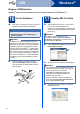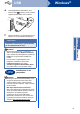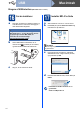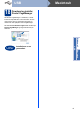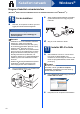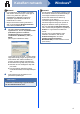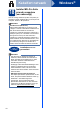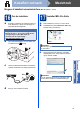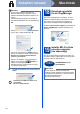Quick Setup Guide
Table Of Contents
- Hurtig installationsvejledning MFC-7360N/MFC-7460DN
- Start her
- 1 Pak maskinen ud og kontroller delene
- 2 Fjern emballagen fra maskinen
- 3 Læg papir i papirbakken
- 4 Tilslut netledningen og telefonlinjen
- 5 Indstil dit land
- 6 Vælg sprog
- 7 Valg af modtagetilstand
- 8 Indstil displayets kontrast (om nødvendigt)
- 9 Indstil dato og klokkeslæt
- 10 Indtast personlige oplysninger (afsender-ID)
- 11 Faxtransmissionsrapport
- 12 Indstil telefonlinjekompatibilitet
- 13 Indstil telefonlinjetypen
- 14 Automatisk ændring til sommertid
- 15 Vælg forbindelsestypen
- Brugere af USB-interface (Windows® 2000 Professional/XP/XP Professional x64 Edition/Windows Vista®/Windows® 7)
- Brugere af USB-interface (Mac OS X 10.4.11 - 10.6.x)
- Brugere af kabelført netværksinterface (Windows® 2000 Professional/XP/XP Professional x64 Edition/Windows Vista®/Windows® 7)
- Brugere af kabelført netværksinterface (Mac OS X 10.4.11 - 10.6.x)
- For netværksbrugere
- Andre oplysninger
- Forbrugsstoffer
- brother DAN
- Start her
20
Macintosh
Kabelført netværk
d Når dette skærmbillede vises, skal du klikke på
Næste.
18
Download og installer
Presto! PageManager
Når Presto! PageManager er installeret, er OCR-
funktionen føjet til Brother ControlCenter2. Du kan
nemt scanne, dele og organisere fotografier og
dokumenter ved hjælp af Presto! PageManager.
På skærmbilledet Brother support skal du klikke på
Presto! PageManager og følge instruktionen på
skærmen.
19
Installer MFL-Pro Suite
på andre computere
(om nødvendigt)
Hvis du vil bruge maskinen på flere computere på
netværket, skal du installere MFL-Pro Suite på hver
computer. Gå til trin 17 på side 19.
Bemærk!
• Du kan finde maskinens MAC-adresse
(Ethernet-adresse) og IP-adressen ved at
udskrive netværkskonfigurationsrapporten. Se
Udskriv
netværkskonfigurationsrapporten på side 21.
• Hvis dette skærmbillede vises, skal du klikke på
OK.
Indtast et navn for din Macintosh i Displaynavn
op til 15 tegn, og klik på OK. Gå til d.
• Hvis du vil bruge maskinens SCAN-tast til at
scanne via netværket, skal du markere boksen
Registrer din computer med funktionen
“Scan til” på maskinen..
• Det navn, du indtaster, vises på maskinens
display, når du trykker på (SCAN) og
vælger en scanningsfunktion. (Se
Netværksscanning i Softwarebrugsanvisning
for yderligere oplysninger.)
Installationen af MFL-Pro Suite er nu
gennemført.
Gå til trin 18 på side 20.
Udfør
Installationen er nu
gennemført.
Bemærk!
Hvis du bruger en bestemt IP-adresse til
maskinen, skal du indstille boot-metoden til Static
ved hjælp af kontrolpanelet. For mere information
henvises til Netværksmenu i
Netværksbrugsanvisning.